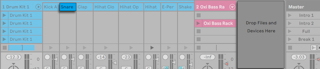20 Racks d’instruments, de batterie et d’effets

Un Rack est un outil flexible pour travailler avec les effets, les plug-ins et les instruments dans une chaîne de périphériques de piste. Les Racks peuvent servir à bâtir de complexes processeurs de signal, des instruments d’interprétation dynamiques, des empilages de synthétiseurs et plus encore. Enfin ils simplifient votre chaîne de périphériques en réunissant vos commandes les plus essentielles. Si les Racks excellent dans la gestion de multiples périphériques, ils peuvent aussi élargir les possibilités d’un seul périphérique en définissant de nouvelles relations entre ses paramètres.
Les Racks élargissent grandement le concept de groupes de périphériques introduit dans Live 5. Les groupes de périphériques de tous les Sets Live importés depuis Live 5 sont automatiquement convertis en Racks. Notez que ces Sets Live, une fois sauvegardés, ne peuvent plus être ouverts par des versions plus anciennes de Live.
20.1 Présentation des Racks
20.1.1 Trajet du signal et chaînes de périphériques parallèles

Dans n’importe quelle piste de Live, les périphériques sont connectés en série dans une chaîne de périphériques, leurs signaux passant d’un périphérique au suivant, de gauche à droite. Par défaut, la fenêtre Périphériques n’affiche qu’une seule chaîne, mais il n’y a en réalité pas de limite au nombre de chaînes contenues dans une piste.
Les Racks permettent (entre autres choses) d’ajouter des chaînes de périphériques supplémentaires à n’importe quelle piste. Quand une piste a de multiples chaînes, elles fonctionnent en parallèle : dans les Racks d’instruments et d’effets, chaque chaîne reçoit le même signal d’entrée en même temps, puis traite son signal en série au travers de ses propres périphériques. Les sorties des chaînes parallèles sont mixées ensemble, produisant la sortie du Rack.
Les Racks de batterie permettent aussi d’employer plusieurs chaînes parallèles simultanément, mais leurs chaînes traitent l’entrée un peu différemment : plutôt que de recevoir le même signal d’entrée, chaque chaîne de Rack de batterie ne reçoit qu’une seule note MIDI assignée.
Tout le contenu de n’importe quel Rack peut être considéré comme un seul périphérique. Cela signifie qu’ajouter un nouveau Rack en tout point de la chaîne de périphériques revient à ajouter un autre périphérique, et les Racks peuvent contenir n’importe quel nombre d’autres Racks. Si d’autres périphériques viennent après un Rack dans la chaîne de périphériques d’une piste, la sortie du Rack passe au travers d’eux, comme d’habitude.
20.1.2 Macro-commandes
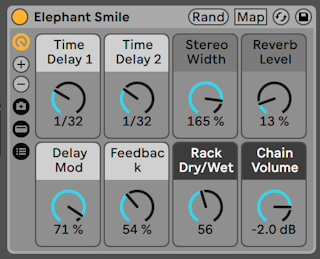
Une propriété unique des Racks, ce sont leurs macro-commandes.
Les macro-commandes sont une banque de commandes rotatives, chacune pouvant s’adresser à n’importe quel nombre de paramètres de n’importe quels périphériques dans un Rack. À vous de décider comment les utiliser — que ce soit pour leur côté pratique, en rendant plus accessible un paramètre de périphérique important, pour définir des morphings exotiques de rythmes et de timbres à multiples paramètres, ou pour construire un méga-synthé et le masquer derrière une interface simple personnalisée. Consultez la section Emploi des macro-commandes (voir Emploi des macro-commandes) pour une explication détaillée de comment faire cela.
Pour le plus haut niveau d’expressivité, essayez l’affectation MIDI (voir Affectation de télécommande MIDI) des macro-commandes à une surface de contrôle externe.
20.2 Création de Racks
Quatre variantes de Rack couvrent la palette des périphériques de Live : Racks d’instruments, Racks de batterie, Racks d’effets audio et Racks d’effets MIDI. Comme pour les types de piste, chaque genre de Rack a des règles concernant les périphériques qu’il contient :
- Les Racks d’effets MIDI ne contiennent que des effets MIDI, et ne peuvent être placés que dans des pistes MIDI.
- Les Racks d’effets audio ne contiennent que des effets audio, et peuvent être placés dans des pistes audio. Ils peuvent aussi être placés dans des pistes MIDI, tant qu’ils sont en « aval » d’un instrument.
- Les Racks d’instruments contiennent des instruments, mais peuvent en plus contenir à la fois des effets MIDI et des effets audio. Dans ce cas, tous les effets MIDI doivent être au début de la chaîne de périphériques du Rack d’instruments, suivis par un instrument, puis par tout effet audio.
- Les Racks de batterie (voir Racks de batterie (Drum Racks)) sont similaires aux Racks d’instruments ; ils peuvent contenir des instruments aussi bien que des effets MIDI et audio, et leurs périphériques doivent être ordonnancés selon les mêmes règles de passage du signal. Les Racks de batterie peuvent aussi contenir jusqu’à six chaînes de retour d’effets audio, avec un niveau de départ indépendant pour chaque chaîne du Rack principal.
Il y a différentes façons de créer des Racks. Un nouveau Rack, vide, peut être créé en faisant glisser un preset Rack générique (« Audio Effect Rack », par exemple) du navigateur dans une piste. Des périphériques peuvent alors être déposés directement dans la liste des chaînes ou dans le panneau Périphériques du Rack, qui sont présentés dans la section suivante.
Si une piste possède déjà un ou plusieurs périphériques que vous aimeriez regrouper en un Rack, alors sélectionnez simplement leurs barres de titre dans la fenêtre Périphériques, et par clic droit(Win) / CTRL-clic(Mac) sur une des barres de titre, révélez les commandes Grouper et Grouper en Rack de batterie du menu contextuel. Notez que si vous répétez cette commande sur le même périphérique, vous créerez un Rack dans un Rack. Vous pouvez aussi grouper plusieurs chaînes dans un Rack à l’aide de la même procédure. Cela créera aussi un Rack dans un Rack. Dans la fenêtre Périphériques, le contenu des Racks est toujours compris entre des crochets : comme en ponctuation ou en mathématique, un Rack dans un Rack aura une paire de crochets à l’intérieur d’une autre paire de crochets.
Pour dégrouper des périphériques, et donc démanteler leurs Racks, sélectionnez la barre de titre du Rack et utilisez le menu Édition ou le menu contextuel pour accéder à la commande Dégrouper.
20.3 Examen des Racks

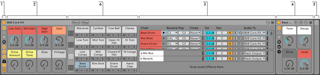
- Les Racks ont des panneaux distincts qui peuvent apparaître ou être masqués si besoin. Ainsi, chaque Rack a sur son extrême gauche une colonne d’affichage contenant les sélecteurs d’affichage correspondants. Les sélecteurs d’affichage disponibles varient selon qu’il s’agit d’un Rack d’instruments, de batterie ou d’effets.
- Macro-commandes
- Liste des chaînes. Dans les Racks de batterie, cet affichage peut contenir à la fois des chaînes de batterie et des chaînes de retour.
- Périphériques
- Les Racks sont aussi identifiables par leurs coins arrondis, qui encadrent et renferment leur contenu. Quand le panneau Périphériques est affiché, le crochet de fin se détache visuellement pour garder claire la hiérarchie du Rack.
- Panneau des pads (voir Panneau des pads). Celui-ci est propre aux Racks de batterie.
Pour déplacer, copier ou supprimer tout un Rack d’un coup, sélectionnez-le simplement par sa barre de titre (et non par les barres de titre des périphériques qu’il contient). Une fois sélectionné, un Rack peut aussi être renommé grâce à la commande Renommer du menu Édition. Vous pouvez aussi saisir votre propre texte d’information pour un Rack au moyen de la commande Éditer texte d’info du menu Édition ou du menu contextuel obtenu par clic droit(Win) / CTRL-clic(Mac) sur le Rack.
Quand tous les panneaux d’un Rack sont masqués, sa barre de titre se replie dans sa colonne d’affichage, rendant le Rack entier aussi fin que possible. Cela a le même effet que de choisir Replier dans le menu contextuel obtenu par clic droit(Win) / CTRL-clic(Mac) ou de double-cliquer sur la barre de titre du Rack.
Si vous voulez trouver un périphérique particulier dans un Rack sans chercher manuellement dans tout son contenu, vous apprécierez ce raccourci de navigation : clic droit(Win) / CTRL-clic(Mac) sur le sélecteur de fenêtre Périphériques, et une liste hiérarchique de tous les périphériques présents dans la chaîne de périphériques de la piste apparaîtra. Sélectionnez simplement un élément dans la liste, et Live sélectionnera ce périphérique et l’amènera pour vous dans la fenêtre.

20.4 Liste des chaînes
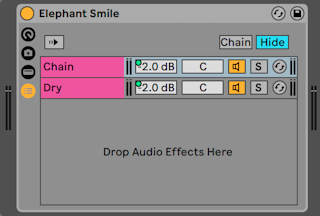
Quand les signaux entrent dans un Rack, ils sont d’abord accueillis par la liste des chaînes. Nous choisirons donc aussi ce point pour notre présentation.
La liste des chaînes représente l’aiguillage des signaux entrants : chaque chaîne de périphérique parallèle démarre ici, sous forme d’une ligne de la liste. Sous la liste se trouve une zone de dépôt, où de nouvelles chaînes peuvent être ajoutées par glisser-déposer de presets, périphériques, ou même de chaînes pré-existantes.
Note : Racks, chaînes et périphériques peuvent être librement glissés à l’intérieur ou à l’extérieur d’autres Racks, et même entre pistes. Sélectionner une chaîne, puis la faire glisser et passer au-dessus d’une autre piste d’écran Session ou Arrangement sélectionnera cette piste ; la fenêtre Périphériques de cette dernière s’ouvrira, vous permettant d’y déposer votre chaîne.
Comme la fenêtre Périphériques ne peut afficher qu’une chaîne de périphériques à la fois, la liste des chaînes sert aussi à la navigation : ce qui est sélectionné dans la liste détermine ce qui sera affiché dans le panneau Périphériques adjacent (quand il est affiché). Essayez d’utiliser les touches flèches haut et bas du clavier de votre ordinateur pour changer la sélection dans la liste des chaînes, et vous verrez que vous pouvez rapidement passer en revue le contenu d’un Rack.
La liste des chaînes accepte aussi la multi-sélection de chaînes, pour faciliter la copie, la réorganisation et le regroupement. Dans ce cas, le panneau Périphériques indiquera combien de chaînes sont actuellement sélectionnées.
Chaque chaîne a son propre activateur, ainsi que des boutons Solo et Remplacement à chaud. Les chaînes des Racks d’instruments, batterie et effets audio ont aussi leurs propres curseurs de volume et de panoramique, et les chaînes de Rack de batterie ont des commandes supplémentaires de niveau de départ (Send) et d’affectation MIDI. Comme pour les Clips Live, des chaînes entières peuvent être sauvegardées et rappelées en tant que presets dans le navigateur. Vous pouvez donner un nom évocateur à une chaîne en la sélectionnant puis en choisissant la commande Renommer du menu Édition. Vous pouvez aussi saisir votre propre texte d’information pour une chaîne au moyen de la commande Éditer texte d’info dans le menu Édition ou dans le menu contextuel obtenu par clic droit(Win) / CTRL-clic(Mac) sur la chaîne. Le menu contextuel contient aussi une palette de couleurs dans laquelle vous pouvez choisir une couleur de chaîne personnalisée.
20.4.1 Auto-sélection
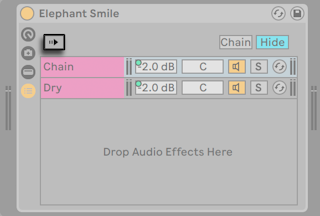
Quand le commutateur d’auto-sélection est activé, toutes les chaînes qui traitent actuellement des signaux sont sélectionnées dans la liste des chaînes. Dans les Racks de batterie, cette fonction sélectionnera une chaîne si elle reçoit la note MIDI qui lui est affectée en entrée. Dans les Racks d’instruments et d’effets, l’auto-sélection fonctionne en conjonction avec les zones, qui sont évoquées plus bas, et est assez utile pour aider au dépannage de configurations complexes.
20.5 Zones
Les zones sont des jeux de filtres de données qui résident à l’entrée de chaque chaîne de Rack d’instruments ou d’effets. Ensemble, elles déterminent la plage de valeurs qui peut passer au travers de la chaîne de périphériques. Par défaut, les zones se comportent de façon transparente, ne nécessitant jamais votre attention. Elles peuvent toutefois être réglées pour former des configurations de contrôle sophistiquées. Les trois types de zones, dont les éditeurs s’affichent à l’aide des boutons situés au-dessus de la liste des chaînes, sont Key (notes), Vel (dynamique) et Chain (sélection de chaîne). Le bouton Hide les fait disparaître.
Note : les Racks d’effets audio n’ont pas de zones Key (notes) ou Vel (dynamique) puisque ces deux types de zone ne filtrent que les données MIDI. De même, les Racks de batterie n’ont pas de zones du tout; ils filtrent les notes MIDI d’après les réglages des sélecteurs placés dans leur liste de chaînes.
Les zones contiennent un bandeau inférieur large, servant à redimensionner et déplacer la zone elle-même, et un bandeau supérieur étroit qui définit les plages de fondu (« fade »). L’un comme l’autre se redimensionnent en cliquant et en tirant sur leurs bords droit ou gauche, tandis que le déplacement d’une zone se fait en cliquant et en tirant sur une zone depuis n’importe quel point autre que ses bords.
20.5.1 Trajet du signal au travers des zones
Pour comprendre comment agissent les zones, examinons le trajet du signal dans un Rack d’effets MIDI. Notre Rack d’effets MIDI réside dans la chaîne de périphériques d’une piste MIDI, et traite par conséquent des signaux MIDI. Nous considérerons qu’il contient quatre chaînes de périphériques parallèles, chacune contenant un effet MIDI.
- Toutes les données MIDI de la piste passent dans sa chaîne de périphériques, et par conséquent par l’entrée du Rack d’effets MIDI.
- Notre Rack d’effets MIDI a quatre chaînes de périphériques, toutes recevant les mêmes données MIDI en même temps.
- Pour qu’une donnée MIDI puisse entrer dans une chaîne de périphériques, elle doit pouvoir passer au travers de chaque zone de cette chaîne. Chaque chaîne d’un Rack d’effets MIDI a trois zones : une zone de notes, une zone de dynamique et une zone de sélection de chaîne.
- Une note MIDI qui entre est comparée à la zone de notes d’une chaîne. Si cette note MIDI appartient à la zone de notes, elle passe à la zone suivante pour y être comparée ; si elle est par contre en dehors de la zone de notes, alors nous savons déjà que cette note ne passera pas par cette chaîne de périphériques.
- Les mêmes comparaisons sont faites pour les zones de dynamique et de sélection de chaîne. Si la note appartient aussi à ces zones, alors elle accède à l’entrée du premier périphérique de cette chaîne.
- Les sorties de toutes les chaînes parallèles sont mixées ensemble pour produire la sortie finale du Rack d’effets MIDI. S’il y a un autre périphérique placé après le Rack dans la chaîne de périphériques de la piste, il recevra maintenant la sortie du Rack à traiter.
20.5.2 Zones de notes
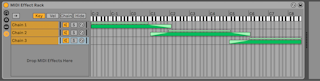
Quand le bouton Key est sélectionné, l’éditeur de zones de notes apparaît à droite de la liste des chaînes, illustrant à quelles notes chaque chaîne est affectée par rapport à la totalité de la tessiture MIDI (environ 11 octaves). Les chaînes ne répondront qu’aux notes MIDI se trouvant dans leur zones de notes. La zone de chaque chaîne peut couvrir n’importe quel nombre de notes, ce qui autorise des configurations flexibles de partage ou « split » de clavier.
Les plages de fondu de zone de notes atténuent la dynamique des notes entrant dans une chaîne.
20.5.3 Zones de dynamique
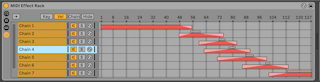
Chaque chaîne d’un Rack d’instruments ou d’un Rack d’effets MIDI a aussi une zone de dynamique spécifiant la plage de dynamique des messages MIDI Note On auxquelles elle répondra.
L’éditeur de zones de dynamique, quand il est affiché, remplace l’éditeur de zones de notes à la droite de la liste des chaînes. La dynamique des messages MIDI Note On est mesurée sur une échelle de 1 à 127, et cette plage de valeurs s’étend en haut de l’éditeur. Pour le reste, les fonctionnalités sont les mêmes que pour l’éditeur de zones de notes.
Les plages de fondu de zone de dynamique atténuent la dynamique des notes entrant dans une chaîne.
20.5.4 Zones de sélection de chaîne
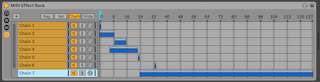
Activer le bouton Chain dans un Rack d’instruments ou d’effets affiche l’éditeur de sélection de chaîne. Ces Racks ont des zones de sélection de chaîne qui vous permettent de spontanément filtrer les chaînes via un simple paramètre. L’éditeur est gradué de 0 à 127, comme l’éditeur de zones de dynamique. Au-dessus de l’échelle des valeurs, vous trouverez toutefois un indicateur mobile appelé Sélecteur de chaîne.
La zone de sélection de chaîne est un filtre de données comme les autres zones ; bien que toutes les chaînes d’un Rack reçoivent les signaux entrants, seules celles dont la zone de sélection de chaîne correspond au réglage du sélecteur de chaîne peuvent être accessibles et peuvent donc produire un signal de sortie.
Par défaut, les zones de sélection de chaîne de Racks d’instruments et d’effets MIDI ne filtrent que les notes, ignorant tous les autres événements MIDI entrants (tels que les CC MIDI). Pour filtrer tous les événements MIDI, activez l’option Filtre de contrôleurs MIDI du sélecteur de chaîne, dans le menu contextuel obtenu par clic droit(Win) / CTRL-clic(Mac) sur la règle de sélection de chaîne d’un Rack.
Dans les Racks d’effets MIDI, les plages de fondu atténuent la dynamique des notes entrant dans la chaîne. Dans les Racks d’instruments et les Racks d’effets audio, qui produisent tous des signaux audio, les plages de fondu atténuent le niveau de volume en sortie de chaque chaîne. Aussi qu’arrive-t-il quand le sélecteur de chaîne est déplacé en dehors de la zone de sélection de chaîne alors qu’un son est en cours de production ? Si la zone se termine par une plage de fondu, le volume de sortie de la chaîne est atténué progressivement jusqu’à zéro pendant que le sélecteur de chaîne est déplacé en dehors de la zone. Si la zone n’a pas de plage de fondu, le volume de sortie n’est pas atténué, permettant au effets de la chaîne (comme les longues queues de reverb ou les delays) de disparaître au rythme voulu par leurs propres réglages.
Imaginons comment utiliser les zones de sélection de chaîne dans une situation de jeu :
20.5.4.1 Réalisation de banques presets à l’aide de la sélection de chaîne
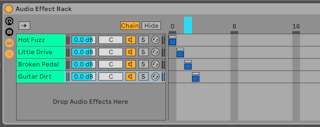
Contrairement aux autres types de zone, la zone de sélection de chaîne a par défaut une longueur de 1 et une valeur de 0. En partant de là, nous pouvons rapidement créer des « banques presets » à l’aide de l’éditeur de sélection de chaîne.
A nouveau, nous utiliserons un Rack à quatre chaînes comme point de départ. Chacune des quatre chaînes contient des effets différents entre lesquels nous aimerions pouvoir choisir. Pour que cela soit une expérience « manuelle », nous avons affecté en MIDI le sélecteur de chaîne à un encodeur de notre surface de contrôle externe.
Déplaçons les zones de sélection de chaîne de la deuxième et de la troisième chaînes pour que chacune de nos zones ait sa propre valeur et que ces valeurs soient adjacentes : la zone de la première chaîne a une valeur 0, celle de la deuxième chaîne une valeur 1, celle de la troisième une valeur 2, et celle de la quatrième une valeur 3.
Comme chacune de nos zones de sélection de chaîne a une valeur unique et qu’il n’y a pas de chevauchement de zones, nous avons maintenant une situation dans laquelle une seule chaîne peut correspondre à la fois à la position ou valeur du sélecteur de chaîne (affichée en haut de l’éditeur). Par conséquent, en déplaçant le sélecteur de chaîne, nous déterminons quelle chaîne traitera les signaux. Avec notre encodeur MIDI sous les doigts, nous pouvons sans effort passer d’une configuration d’instrument ou d’effets à l’autre.
20.5.4.2 Crossfade de banques presets à l’aide des plages de fondu

En poussant plus loin notre exemple précédent, nous pouvons modifier nos zones de sélection de chaine afin de produire une transition douce entre nos « presets ». Pour accomplir cela, nous utiliserons les Pour accomplir cela, nous utiliserons les plages de fondu de nos zones.
Afin d’avoir de l’espace pour les fondus, agrandissons un peu la longueur de nos zones. Régler les zones comme illustré conserve quatre valeurs exclusives pour nos presets, de façon à ce que chacun ait toujours un point pour lequel aucun des autres n’est entendu. Nous ferons un fondu-enchaîné (« crossfade ») sur huit paliers entre les presets. Si c’est une transition trop brutale pour vos données, repositionnez simplement les zones pour agrandir les plages de fondu.
20.6 Drum Racks
Nous avons déjà un peu parlé des Racks de batterie, et la plupart de leurs caractéristiques sont les mêmes que celles trouvées dans les Racks d’instruments et d’effets. Mais les Racks de batterie ont un aménagement légèrement différent, certaines commandes uniques et un comportement spécial optimisé pour créer des kits de batterie.
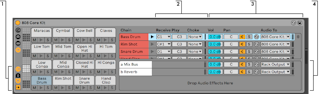
- En plus des sélecteurs standard présents dans tous les Racks, les Racks de batterie ont quatre commandes supplémentaires en colonne d’affichage. De haut en bas, ce sont les commutateurs d’affichage des sections d’entrée/sortie (I-O), de départ (S pour Send), et de retour (R), et le bouton d’auto-sélection.
- Section d’entrée/sortie (I-O). Le sélecteur de réception (Receive) détermine la note MIDI à laquelle la chaîne de batterie répondra. La liste affiche les noms de note, les numéros de note MIDI et les équivalents standard en batterie GM. Le curseur Play choisit la note MIDI sortante qui sera envoyée aux périphériques de la chaîne. Le sélecteur d’exclusion (Choke) vous permet d’affecter la chaîne à un des seize groupes d’exclusion. Le déclenchement d’une chaîne réduit au silence les autres chaînes appartenant au même groupe d’exclusion. C’est utile par exemple pour couper une charleston ouverte en jouant une charleston fermée. Si « All Notes » (toutes les notes) est choisi dans le sélecteur Receive, les sélecteurs Play et Choke sont désactivés — dans ce cas, la chaîne fait simplement passer à ses périphériques la note qu’elle a reçue. Le petit bouton Pré-écoute situé à gauche de ces sélecteurs envoie une note dans la chaîne, facilitant le contrôle de vos affectations sans recourir à un contrôleur MIDI.
- Section mélangeur. En plus des commandes de mixage et de remplacement à chaud présentes dans les autres types de Rack, les Racks de batterie possèdent aussi des curseurs de départ (Send). Ces curseurs vous permettent de régler la quantité de signal post-fader envoyé par chaque chaîne de batterie à n’importe laquelle des chaînes de retour disponibles. Notez que les commandes de départ ne sont disponibles que si des chaînes de retour ont été créées.
- Chaînes de retour. Les chaînes de retour d’un Rack de batterie apparaissent dans une section séparée en bas de la liste des chaînes. Six chaînes d’effet audio peuvent être ajoutées à cet endroit, et elles reçoivent le signal des curseurs de départ (Send) de chacune des chaînes de batterie du dessus.
Le sélecteur Audio To du mélangeur pour les chaînes de retour vous permet de router la sortie d’une chaîne de retour soit vers la sortie générale du Rack soit directement vers les pistes de retour du Set.
20.6.1 Panneau des pads
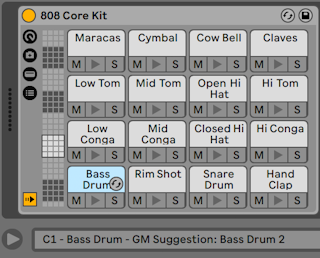
Le panneau des pads est propre aux Racks de batterie et offre un moyen facile d’affecter et de manipuler les échantillons et les périphériques. Chaque pad représente une des 128 notes MIDI disponibles. La vue d’ensemble des pads sur la gauche décale le jeu de pads visible vers le haut ou le bas par groupes de 16, soit en tirant le sélecteur d’affichage vers une nouvelle zone soit en utilisant les touches flèches haut et bas du clavier de votre ordinateur. Utilisez le modificateur ALT(Win) / CMD(Mac) pour que l’affichage ne se déplace que d’une rangée à la fois.
Quasiment tous les objets du navigateur de Live — échantillons, effets, instruments et presets — peuvent être déposés sur un pad, l’affectation à la note du pad étant automatique de même que la création ou la reconfiguration des chaînes et périphériques internes si nécessaire. Déposer un échantillon sur un pad vide, par exemple, crée une nouvelle chaîne contenant un Simpler, avec l’échantillon déposé prêt à jouer depuis la note du pad. Si vous déposez alors un effet audio sur le même pad, il est placé en aval du Simpler dans la même chaîne. Pour remplacer le Simpler, déposez simplement un autre échantillon sur le même pad — tous les effets audio en aval ou les effets MIDI en amont resteront intacts et seul le Simpler et l’échantillon seront remplacés.
En plus de pouvoir recevoir des objets déposés depuis le navigateur, les pads peuvent aussi être rapidement rempli par Remplacement à chaud. Si vous êtes en mode Remplacement à chaud, presser la touche D fera alterner la cible du remplacement entre le Rack de batterie lui-même et le dernier pad sélectionné.
Si une multi-sélection d’échantillons est déposée sur un pad, de nouveaux Simplers et chaînes seront affectés en ordre chromatique ascendant depuis ce pad, remplaçant tous les autres échantillons qui pouvaient avoir déjà été assignés aux pads en question (mais, comme précédemment, en laissant intacts les périphériques d’effet). ALT(Win) / CMD(Mac)-déposer une multi-sélection superpose tous les échantillons sur un même pad, en créant un Rack d’instruments imbriqué.
Déposer un pad sur un autre pad échange l’affectation de note entre les pads. Cela signifie que tous les clips MIDI déclenchant les notes affectées feront dorénavant jouer les « mauvais » sons — bien que cela puisse être exactement ce que vous voulez. ALT(Win) / CMD(Mac)-déposer un pad sur un autre superpose toutes les chaînes des deux pads dans un Rack d’instruments imbriqué.
Vous pouvez toujours changer vos affectations depuis la liste des chaînes, en réglant les sélecteurs Receive. Le panneau des pads s’actualisera automatiquement pour refléter vos changements. Si vous choisissez la même note de réception pour plusieurs chaînes, le pad de cette note les déclenchera toutes.
Si vous travaillez avec de nombreux Racks imbriqués, la structure interne peut rapidement devenir compliquée. Le panneau des pads peut beaucoup simplifier le travail en vous laissant vous concentrer sur le niveau supérieur seulement : les notes et les sons. Il est important de se rappeler qu’un pad représente une note et non une chaîne. Plus spécifiquement, il représente toutes les chaînes, quelle que soit leur profondeur dans le Rack, qui peuvent recevoir la note de ce pad. Ce que vous pouvez contrôler avec chaque pad dépend du nombre de chaînes qu’il représente :
- Un pad vide n’affiche que la note qu’il déclenchera. Quand votre souris le survole, la barre de statut affiche cette note, ainsi que l’instrument GM suggéré.
- Un pad qui ne déclenche qu’une chaîne affiche le nom de cette chaîne. Dans ce cas, le pad sert de frontal pratique pour de nombreuses commandes normalement accessibles depuis la liste des chaînes, comme mute, solo, pré-écoute et remplacement à chaud. Vous pouvez aussi renommer et supprimer la chaîne via le pad.
- Un pad qui déclenche plusieurs chaînes affiche comme nom « Multi », et ses boutons mute, solo et pré-écoute affectent toutes ses chaînes. Si vous coupez (mute) et mettez en solo individuellement des chaînes dans la liste des chaînes, les icônes du pad reflètent cet état mixte. Le remplacement à chaud et le changement de nom sont désactivés pour un pad Multi, mais vous pouvez supprimer toutes ses chaînes d’un coup.
Bien que le panneau des pads soit conçu pour une édition et une conception sonore faciles, il excelle aussi comme interface de jeu, particulièrement en cas de déclenchement par une surface de contrôle matérielle possédant des pads. Si votre contrôleur à pads est une des surfaces de contrôle prises en charge nativement par Ableton (voir Surfaces de contrôle prises en charge d’origine), sélectionnez-le simplement comme surface de contrôle dans l’onglet Link/Tempo/MIDI des Préférences de Live. Dès lors, si vous avez un Rack de batterie sur une piste recevant le MIDI, votre contrôleur à pads déclenchera les pads visibles sur votre écran. Si vous faites défiler la vue des pads pour afficher un autre jeu de pads, votre contrôleur suivra automatiquement.
20.7 Emploi des macro-commandes
Il est possible d’utiliser jusqu’à 16 macro-commandes dans un Rack. Lors de la création d’un nouveau Rack, huit boutons de macro-commande sont affichés par défaut. Vous pouvez utiliser les boutons de sélection de vue  et
et  pour augmenter ou diminuer le nombre de macro-commandes visibles. Notez que l’affichage/masquage des macro-commandes est sauvegardé dans le Set Live.
pour augmenter ou diminuer le nombre de macro-commandes visibles. Notez que l’affichage/masquage des macro-commandes est sauvegardé dans le Set Live.
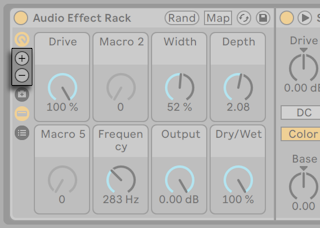
20.7.1 Mode d’affectation

Malgré le potentiel de développement de chaînes de périphériques complexes, l’ensemble reste gérable grâce aux macro-commandes qui prennent en charge les paramètres les plus essentiels (selon vous, bien sûr) d’un Rack. Une fois que vous avez configuré votre affectation idéale, le reste du Rack peut être masqué.
Le bouton Map (mode d’affectation) dédié du panneau des macro-commandes ouvre la porte à ce comportement. Activer le mode d’affectation de macro entraîne trois choses :
- Tous les paramètres assignables des périphériques du Rack apparaissent avec un calque de couleur ;
- Un bouton d’affectation (« Map ») apparaît sous chaque macro-commande ;
- Le navigateur d’affectations (voir Le navigateur d’affectations) s’ouvre.
Les étapes suivantes vous permettront de commencer les affectations :
- Activez le mode d’affectation des macro-commandes en cliquant sur le bouton de mode Map ;
- Sélectionnez un paramètre de périphérique à affecter en cliquant une fois dessus ;
- Affectez ce paramètre à n’importe quelle macro-commande en cliquant sur le bouton Map de cette dernière. Des informations détaillées s’ajouteront dans le navigateur d’affectations. Par défaut, la macro-commande tirera son nom et ses unités du paramètre de périphérique qu’elle contrôle.
- Affinez la plage de valeurs si désiré, à l’aide des curseurs Min/Max dans le navigateur d’affectations. Des affectations inversées peuvent être créées en réglant la valeur du curseur Min plus haut que celle du curseur Max. Les valeurs actuelles peuvent aussi être inversées par clic droit(Win) / CTRL-clic(Mac) sur la ligne voulue dans le navigateur d’affectations.
- Sélectionnez un autre paramètre de périphérique si vous désirez faire d’autres affectations, ou cliquez à nouveau sur le bouton de mode Map pour quitter le mode d’affectation des macro-commandes.
Notez qu’une fois assigné à une macro-commande, un paramètre de périphérique semblera désactivé, puisqu’il est sous le contrôle de cette macro-commande (bien qu’il puisse toujours être modulé en externe, via les enveloppes de clip (voir Enveloppes de clip)).
Vous pouvez modifier ou supprimer vos affectations à tout moment à l’aide du navigateur d’affectations (qui n’apparaît que si le mode d’affectation (Map) est activé).
Si plusieurs paramètres sont affectés à une même macro-commande, celle-ci reprend son nom générique (par ex., Macro 3). Les unités de la macro-commande reviendront aussi à une graduation de 0 à 127, sauf si tous les paramètres qu’elle pilote ont le même type d’unité et la même plage de réglage.
Les macro-commandes peuvent être dotées d’un nom, d’une couleur et d’un texte d’info personnalisés au moyen des commandes correspondantes du menu Édition ou du menu contextuel.
20.7.2 Randomisation des macro-commandes
Si vous souhaitez ajouter un élément de surprise ou trouver de l’inspiration dans votre Set, la randomisation des macro-commandes peut être un outil utile. Vous pouvez randomiser les valeurs de toutes les macro-commandes affectées dans un Rack en pressant le bouton Rand dans la barre de titre de ce Rack.
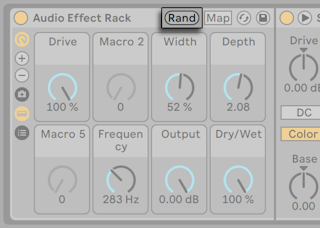
En fonction de vos données, vous pouvez souhaiter ne randomiser que certains paramètres, tout en laissant d’autres commandes inchangées. Pour exclure de la randomisation une macro-commande affectée, activez Exclure Macro de la randomisation dans le menu contextuel. Notez que les macro-commandes affectées aux paramètres de volume dans les presets de Rack d’instruments sont par défaut exclues de la randomisation.
20.7.3 Variations de macro-commande
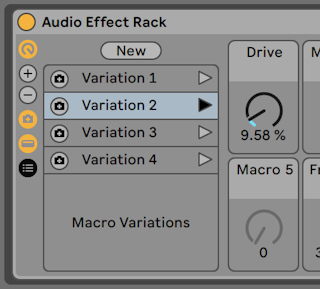
Vous pouvez enregistrer différents états des macro-commandes en tant que préréglages individuels (ou « variations »). C’est utile lorsque, par exemple, vous voulez capturer l’état d’un Rack comme un « instantané » pendant une session de sound design, ou écouter différents réglages d’une macro-commande affectée dans un Rack d’effets audio conçu pour le mixage. Vous pouvez également utiliser ces variations pour créer des builds et des drops, ou sauter instantanément d’un réglage de macro-commande à un autre pendant un enregistrement ou une prestation.
Cliquer sur le bouton Afficher/Masquer variations de macros ouvre une vue dans laquelle vous pouvez sauvegarder, gérer et lancer des variations de macro-commandes.

Presser le bouton New enregistre l’état actuel des macro-commandes macro d’un Rack comme une nouvelle variation. Par défaut, chaque variation stockée est nommée séquentiellement « Variation 1 », « Variation 2 », etc. Les variations de macro-commandes sélectionnées peuvent être renommées, dupliquées ou supprimées à l’aide des commandes du menu Édition ou du menu contextuel obtenu par clic droit(Win) / CTRL-clic(Mac).
Une variation de macro-commande peut être lancée telle que mémorisée avec le bouton « Lancer variation de macros à droite », ou écrasée avec le bouton « Écraser variation de macros » à gauche. Notez que vous pouvez empêcher une macro-commande de changer lorsqu’une autre variation de macro-commandes est lancée, en utilisant la commande Exclure Macro des variations dans le menu contextuel obtenu par clic droit(Win) / CTRL-clic(Mac). La désactivation de cette option du menu contextuel réactive les modifications apportées à cette commande.
20.8 Mixage avec les Racks
Tout Rack d’instruments ou de batterie qui contient plus d’une chaîne peut être visualisé et mixé conjointement aux pistes dans le mélangeur d’écran Session. Une piste qui contient ces Racks aura un bouton  dans sa barre de titre, qui sert à replier ou à déployer le mélangeur du Rack. De même, toutes les chaînes imbriquées dans le Rack posséderont aussi ce bouton. Cela facilite l’obtention d’une vue générale de la hiérarchie de votre Rack — ou son masquage quand vous désirez juste travailler sur votre mixage.
dans sa barre de titre, qui sert à replier ou à déployer le mélangeur du Rack. De même, toutes les chaînes imbriquées dans le Rack posséderont aussi ce bouton. Cela facilite l’obtention d’une vue générale de la hiérarchie de votre Rack — ou son masquage quand vous désirez juste travailler sur votre mixage.
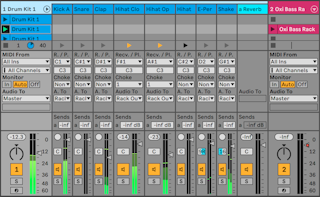
Dans le mélangeur d’écran Session, les chaînes ressemblent aux pistes, mais elles n’ont pas d’emplacement pour les clips. Leurs commandes de mixage et de routage reflètent celles trouvées dans la liste des chaînes du Rack, aussi tous les changements apportés à ces commandes se font parallèlement et immédiatement à l’autre endroit. De même, de nombreuses opérations sur les chaînes telles que la réorganisation, le changement de nom et le regroupement peuvent s’effectuer depuis le mélangeur ou depuis la liste des chaînes. Cliquer sur la barre de titre du mélangeur d’une chaîne n’affiche que les périphériques de cette chaîne en fenêtre Périphériques.
Comme pour les pistes, quand plusieurs chaînes sont sélectionnées dans le mélangeur de l’écran Session, régler un paramètre de mélangeur pour l’une d’entre elles règle le même paramètre dans toutes les autres chaînes sélectionnées. Notez que ce comportement ne s’applique qu’aux paramètres réglés via le mélangeur Session et pas lorsque l’on règle les mêmes paramètres dans la liste des chaînes du Rack.
20.8.1 Extraction des chaînes
Toutes les chaînes peuvent être glissées de leur Rack d’origine vers d’autres pistes ou Racks, soit depuis la liste de chaînes soit depuis le mélangeur de l’écran Session. Les chaînes de retour d’un Rack de batterie peuvent aussi être extraites, et elles créeront de nouvelles pistes de retour si on les dépose sur le mélangeur. Les chaînes de batterie ont une fonction supplémentaire : quand on les fait glisser du mélangeur sur une nouvelle piste, elles emportent avec elles leurs notes MIDI. Par exemple, si vous travaillez sur une boucle de batterie MIDI dans une même piste et décidez de ne déplacer que la caisse claire pour qu’elle ait sa propre piste, sélectionnez simplement la barre de titre de la chaîne de caisse claire dans le mélangeur et faites-la glisser dans la zone de dépôt du mélangeur. Cela crée une nouvelle piste ayant tout le contenu de la chaîne de caisse claire : ses périphériques et ses données MIDI. Si vous voulez n’extraire que les périphériques, glissez-déposez depuis la liste des chaînes plutôt que depuis le mélangeur.